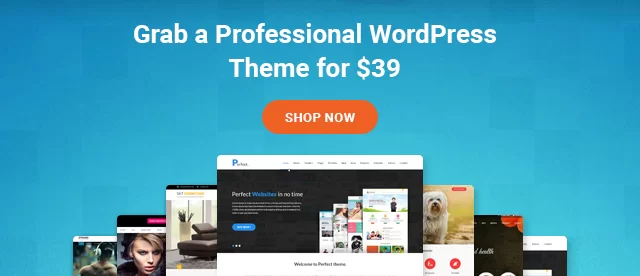如何修復 WordPress 中的文件和文件夾權限錯誤
已發表: 2022-02-03WordPress 是迄今為止用於創建網站和博客的最用戶友好的內容管理系統之一。 WordPress 受歡迎的原因有很多,但這並不是說它沒有自己的問題。 例如,有時您可能會遇到有關文件和文件夾權限的錯誤消息。
為什麼 WordPress 需要文件和文件夾權限?
您會看到,您的 WordPress 網站中的所有文件實際上都位於由您的 WordPress 託管公司(稱為服務器)運行的計算機上。 該服務器通過使用一些特殊軟件來管理您的所有文件並將它們提供給瀏覽器。
要讓 WordPress 管理服務器上的所有文件和文件夾,它需要特定的權限。 如果沒有適當的權限,CMS 將無法讀取、運行或修改您服務器上託管的任何文件。
現在有時,由於某種原因,這些文件權限可能會更改。 這將阻止您在網站上創建文件夾、上傳圖像甚至運行腳本。 它甚至可能危及您的WordPress 網站的安全性。
儘管文件權限問題會導致很多問題,但幸運的是,所有問題都可以快速解決。 出於本次閱讀的目的,我們將為您提供有關如何修復 WordPress 中的文件和文件夾權限錯誤的分步指南。
所以事不宜遲,讓我們開始吧!
如何修復文件和文件夾權限錯誤?
請記住在執行任何這些步驟之前備份您的 WordPress 網站。 萬一出現問題,備份將確保您的網站不會受到威脅。
第 1 步:訪問您的 WordPress 目錄
您可以通過 cPanel 或 FTP 客戶端執行此操作。
- 通過使用 cPanel
如果您的託管服務提供商提供控制面板 (cPanel),那麼訪問根文件夾將是小菜一碟。 您所要做的就是登錄您的 WordPress cPanel——登錄憑據應該由您的託管服務提供商提供。 接下來,搜索“文件管理器”。 進入後查找三個特定文件夾——wp-admin、wp-content 和 wp-includes。
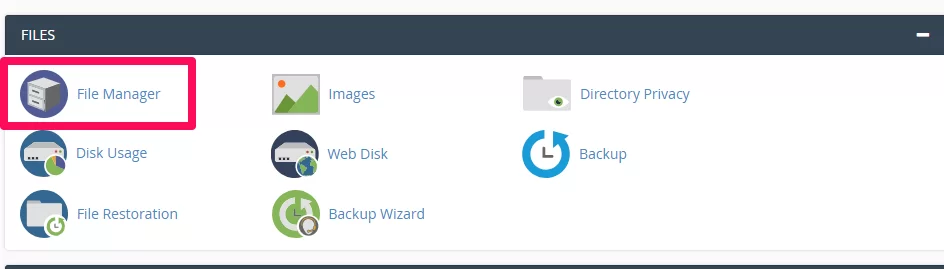
- 通過使用 FTP 客戶端
由於某些用戶可能沒有 cPanel 的權限,因此也可以使用 FTP 客戶端來完成。 使用 FTP 客戶端訪問您站點的服務器並蒐索我們之前所做的相同的三個文件夾 - wp-admin、wp-content 和 wp-includes。 這些文件夾通常可以在“public_html”中找到。
第 2 步:修復目錄的權限設置
無論您使用哪種方法,一旦找到這三個文件,選擇所有三個文件並單擊鼠標右鍵。 您應該能夠在彈出的選項列表中發現“文件權限”或“更改權限”選項。
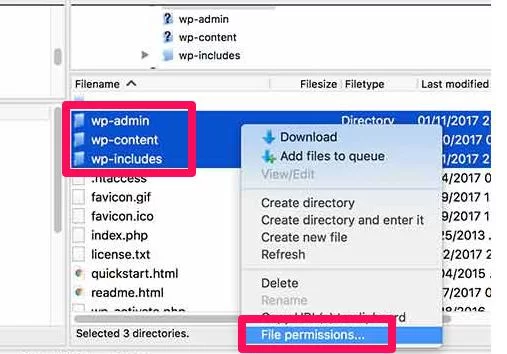
單擊它,將打開一個新的彈出框。 在這裡,您應該看到三個屬性——讀取、寫入和執行,每個屬性都針對三種不同的所有者權限——用戶、組和公共。 您可以根據需要調整此選項,但如果您不知道自己在做什麼,最好將它們保留為默認設置。
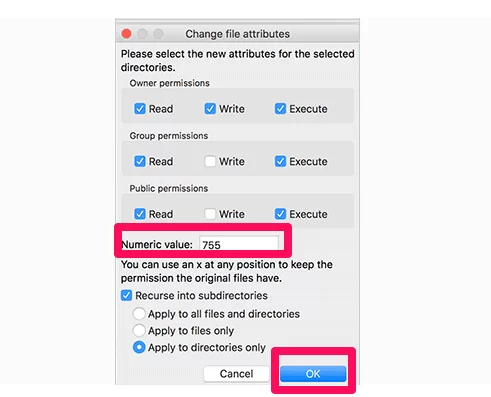

我們真正感興趣的是下面的數值字段。 這是我們需要插入數字“755”作為解決問題的措施的地方。 這些數字基本上確定了我們上面討論的所有者的權限級別。
現在,一旦您在下方插入了數字,您應該會注意到另一個選項。 勾選“遞歸到子目錄”選項,然後選擇“僅應用於目錄”。 接下來只需單擊“確定”即可完成。
遵循這些步驟現在將授予您完全訪問權限,並且 WordPress 將能夠讀取和打開文件夾。 但是,它將無法刪除任何文件夾。
現在讓我們解決您的文件的問題。
第 3 步:修復 WordPress 文件權限設置
以前,您只需選擇三個 wp 文件夾。 現在是時候選擇“根”目錄中的所有文件夾和文件了。 只需按 CTRL+A 選擇所有文件和文件夾,右鍵單擊,然後再次單擊彈出列表中的“文件權限”。
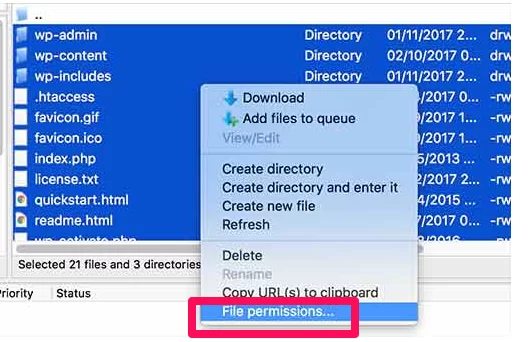
應該再次出現相同的框。 但是這一次,我們不會輸入相同的數值。 在數值字段中輸入“644”而不是“755”。
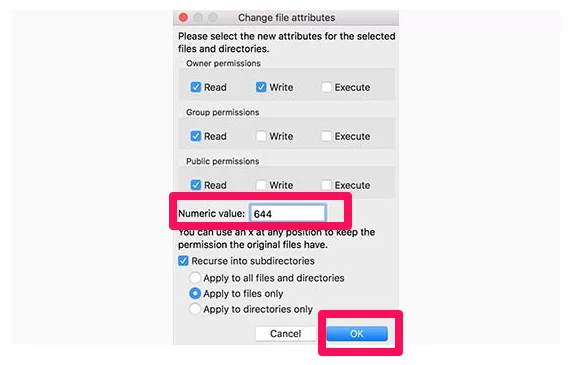
一旦完成,這個小步驟將授予您 - 所有者,讀取和修改每個文件的權力。 但是訪問者和您的其他組成員將只有閱讀權限。 安全方面,這是減少安全威脅和潛在黑客攻擊的完美設置。
但是,在您點擊“確定”按鈕之前,還有最後一件事要做。 和之前一樣,勾選“遞歸到子目錄”選項,但這次選擇“僅應用於文件”。 因此,新設置只會影響您的文件,您的文件夾將保留我們之前分配給它們的相同選項。
按照上述步驟應該可以解決您遇到的所有文件和文件夾權限錯誤。 所以現在是時候前往您的網站並檢查它是否有效。 一切都應該像以前一樣正常工作,您所面臨的錯誤應該已經消失了。
但是,如果問題仍然存在,您的網站上可能存在其他潛在問題。 現在是您盡快與您的託管服務提供商聯繫的時候了。
如何避免此類問題?
諸如此類的問題通常是由於篡改了 WordPress 網站的核心設置造成的。 雖然WordPress 有一個用戶友好的儀表板,但這裡的經驗法則是避免弄亂您不熟悉的設置。 如果您需要滿足您的好奇心,請避免在您的主要網站上進行試驗。
此外,建議您限製網站上的普通用戶甚至合作者訪問您的 WordPress 核心文件。 事實上,除了管理員之外,沒有人應該擁有修改站點所需的文件和文件夾權限。
只需遵循這些預防措施,您的網站就不會遇到這種煩人的文件和文件夾權限錯誤。 但如果是這樣,您現在知道如何解決它!